Uue Windows 10 turuletoomisega kaasneb lõputu hulk uusi funktsioone, mis aitavad teil visualiseerida ja luua virtuaalseid ülesandeid ja lauaarvuteid, seega pakume teile allpool artiklit ctagumine uus töölaud Windows 10 Sammud! täis parimat teavet selle uue funktsiooni kohta, samuti samm -sammult selle rakendamiseks.
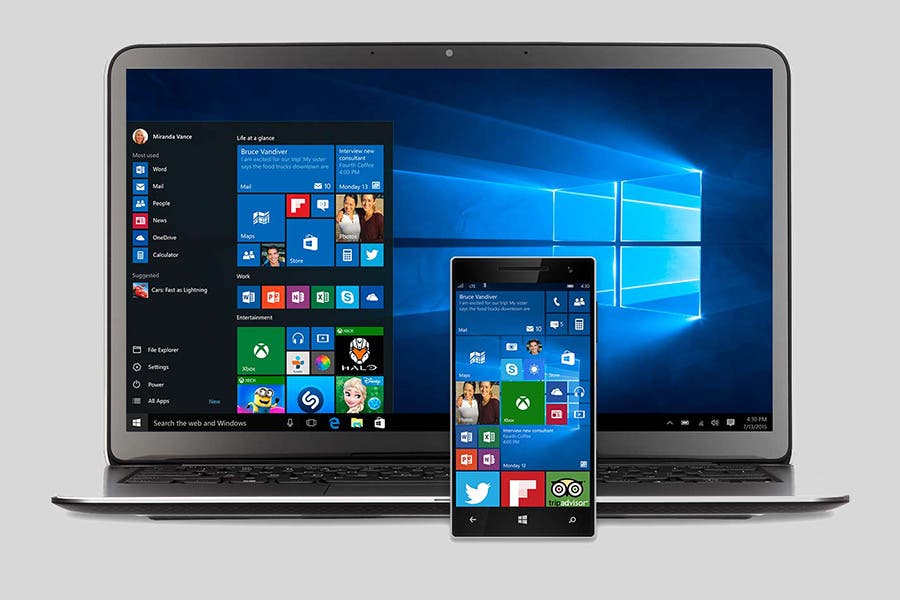
Windows 10 uued ja uuenduslikud funktsioonid.
Kuidas luua uut Windows 10 töölauda?
Alates selle loomisest 1985. aastal on Microsoftile antud ülesanne pakkuda oma kasutajatele parimaid ja uuenduslikumaid programme, otsides mugavust ja edusamme isiklikus ja töövaldkonnas, mida igaüks täidab.
Nii otsis ja lõi uus Windows 10 jaoks Microsoft täpselt neid funktsioone, mida iga selle liidest kasutav inimene otsis. Mõned neist uutest funktsioonidest on järgmised:
- Ekraanipilt.
- Sulgege kõik taustal olevad rakendused.
- Alternatiivne menüü Start.
- Minimeerige aknad.
- Kiirklahvidega üksused.
- Näitab rakenduste hõivatud ruumi.
- Keskendumise assistent.
- Jätke reklaamid vahele.
- Virtuaalne töölaud.
Virtuaalse töölaua genereerimine on üks Windows 10 uutest omandamistest selle tegumiribal, kus teil pole mitte ainult võimalust genereerida, vaid saate hallata ka loodud töölaudu.
Seda suvandit on äärmiselt lihtne visualiseerida klaviatuuri otsetee "Ctrl + Windowsi klahv + D" abil. Saate neid klahve korduvalt vajutades luua nii palju aknaid kui soovite.
Kuidas vaadata iga loodud akent?
Pärast uue Windows 10 töölaua loomist on see äärmiselt lihtne, kuna teil on kolm võimalust, mida saate rakendada, esimene on minna ülesannete ikoonile, mis asub menüü lähedal alumisel ribal, klõpsake seda ja saate vaadata kõiki oma aknaid.
Teine võimalus on otsetee "Windowsi klahv + sakk" kaudu ja lõpuks, vajutades "Windowsi klahv + Ctrl + vasak- või paremnool", et liikuda ühest aknast teise ja valida soovitud aken.
Kuidas teisaldada aken teisele töölauale?
- 1. valik: klõpsake ülesannete ikooni ja viige mousse nool selle kohale, vajutage ja liikuge aknasse, kus soovite seda hiljem vaadata.
- Valik 2: kui vaatate oma aknaid, klõpsake parempoolset nuppu, et avada valikumenüü, kus peate otsima "Teisalda", oodake, kuni ilmub veel üks väike valikumenüü ja valige töölaud, millele soovite akna saata .
Teisest küljest, kui soovite mõne teie loodud töölaua sulgeda, peate lihtsalt minema ülesannete ikooni ja klõpsama akna "X", mille soovite sulgeda.
Kui soovite rohkem teada saada Windows 10 Kutsume teid külastama meie veebisaiti, kust leiate kõike alates keele muutmisest kuni Windows 10 probleemide hõlpsa lahendamiseni.
https://www.youtube.com/watch?v=QpqUQfO5O5k